怎样用PS做一个会转动的风车动态图
1、首先在电脑上打开PS软件,并且新建一个空白画布,如图

2、我们按键盘Ctrl+J键,复制一个空白画布,我们在复制的画布上操作
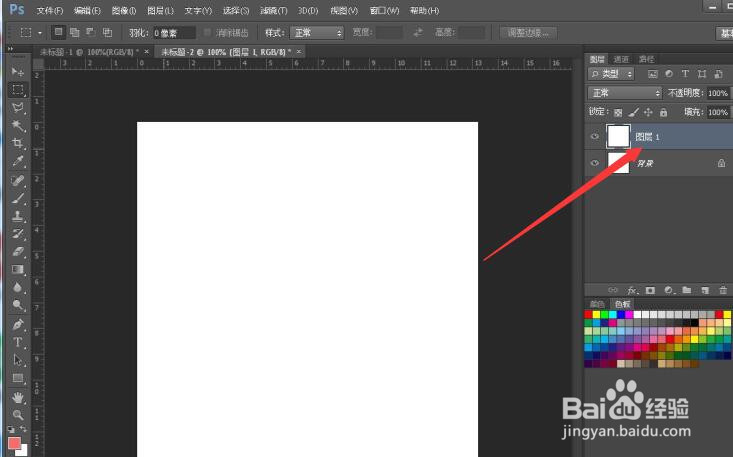
3、拉出两条相交的辅助线,尽量让交点在画布中间位置

4、在图上用椭圆选框工具画一个正圆

5、然后选择矩形选框工具和“与选区相交”模式

6、用矩形选框工具在圆形选区上选出一个半圆形选区,如图

7、将半圆选区的一个角放在辅助线交点处,如图

8、将选区填充上喜欢的颜色

9、在“选择”中选中“反向”,并按键盘delete键
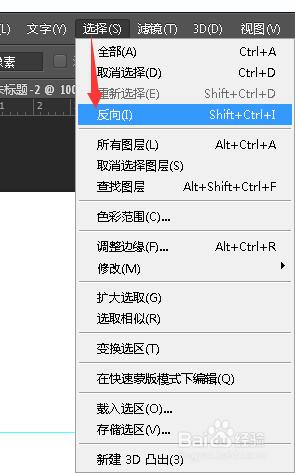
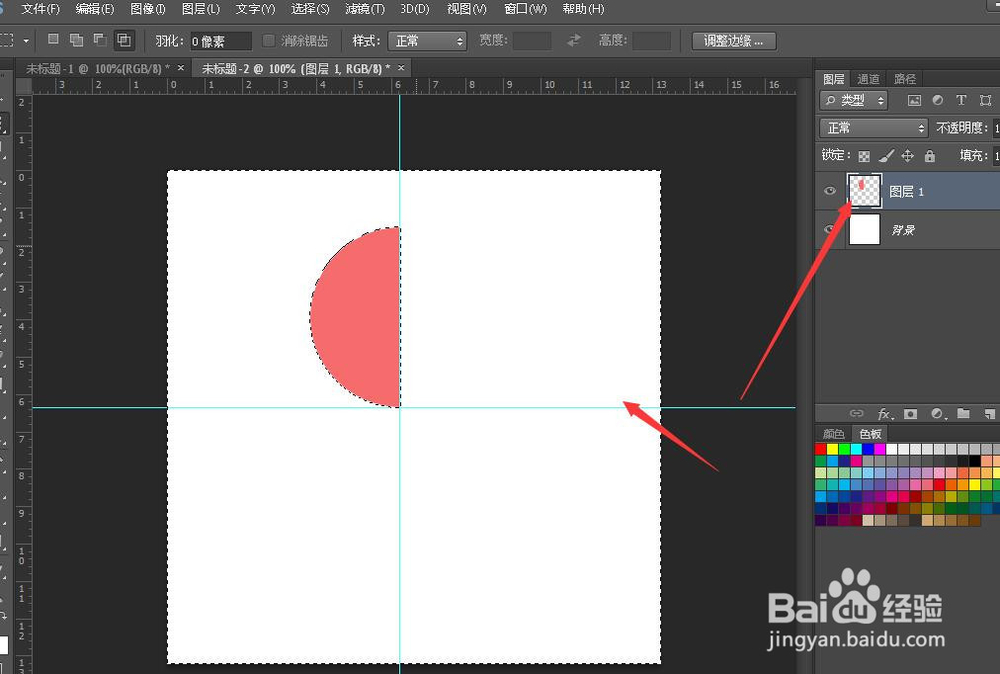
10、Alt+Ctrl+t,图像自由变换,找到图像的中心点,如图所示

11、将该中心点拖至两条辅助线的交点处,如图

12、在角度一栏中填写30.00,表示图片围绕中心点顺时针旋转90°,并点击右上角“√”,如图
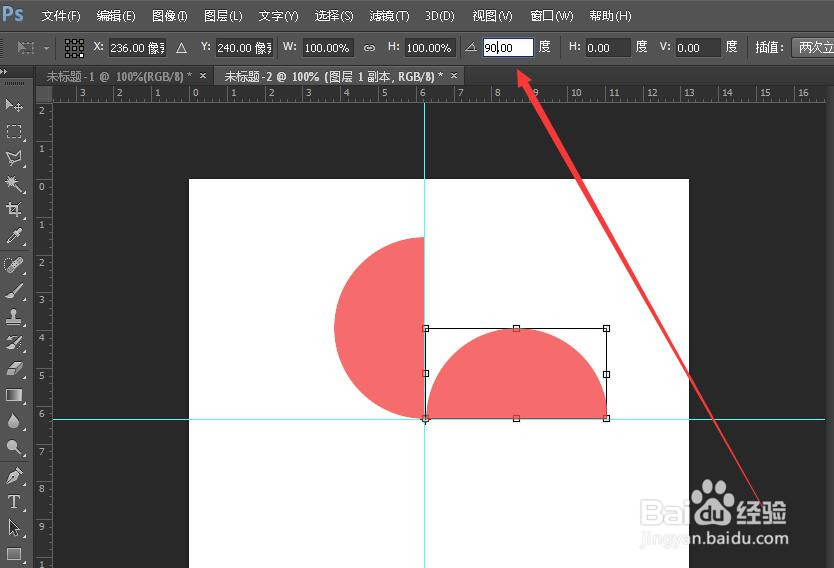

13、接下来按住alt+Ctrl+shift+T,重复命令创建图层,我们做四个风车叶子就可以了,如图
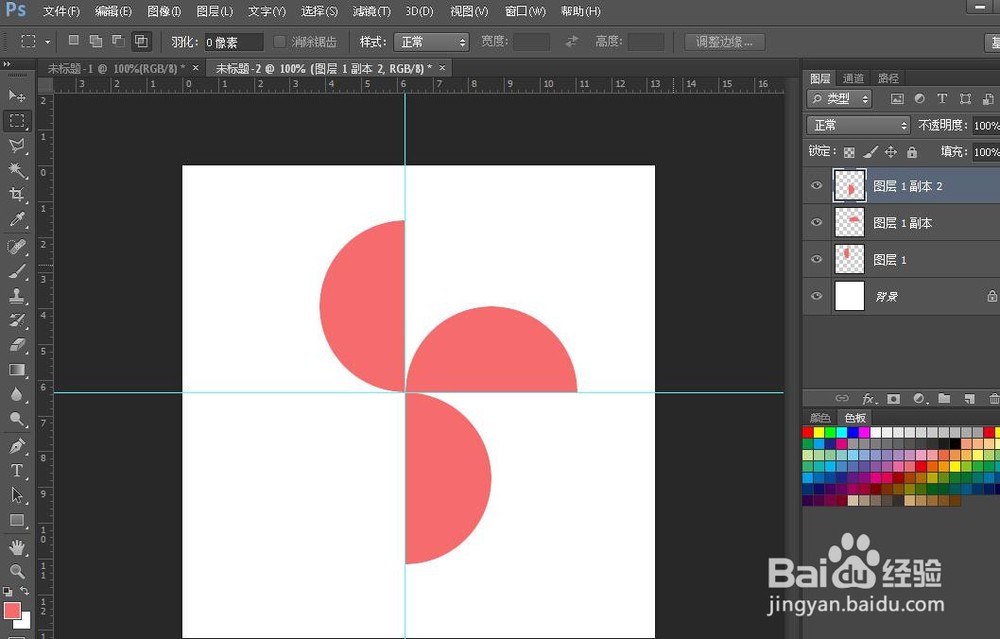

14、合并全部选中的四个风车叶子的图层,使所有风车叶子在同一个图层上
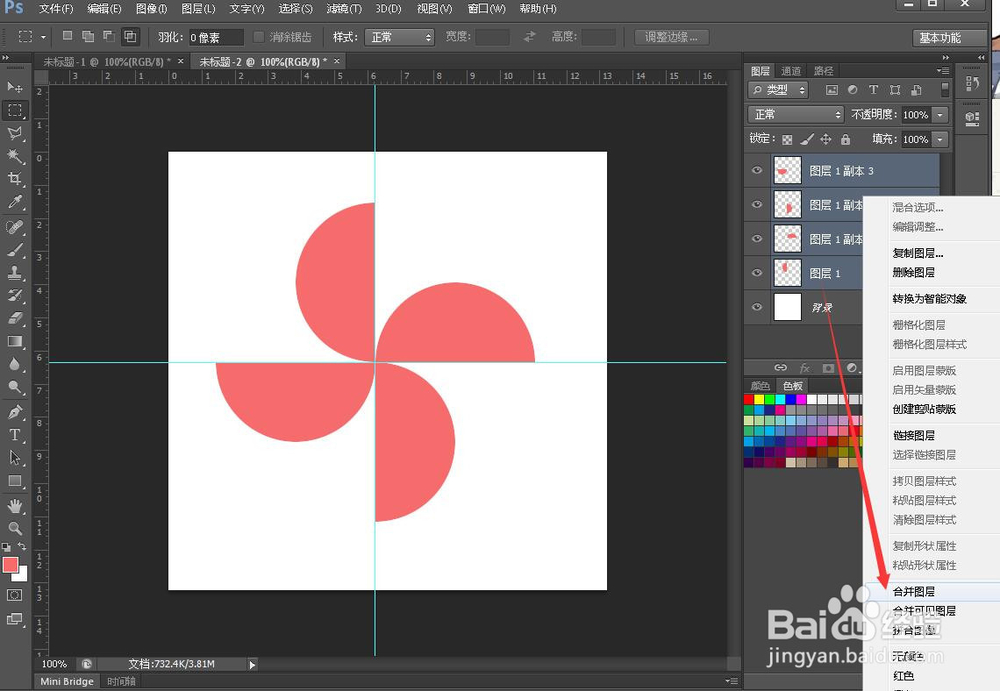
15、我们再按住alt+Ctrl+T,自由变换图层,在角度一栏中填上30°,点击右上角“√”

16、接下来按alt+Ctrl+shift+t,重复上一步创建新图层,创建12个即可,删掉背景层

17、选择窗口——时间轴,进入

18、将时间轴中的模式选择成“创建帧动画”,如果没有该选项则不需选择

19、在时间轴栏目右上角,单击选项图标,如图

20、选择从图层建立帧

21、所有图层都被放在了时间轴栏目中,将“一次”改成“永远”,把所有时间调成0,可点击帧下面的播放按钮查看

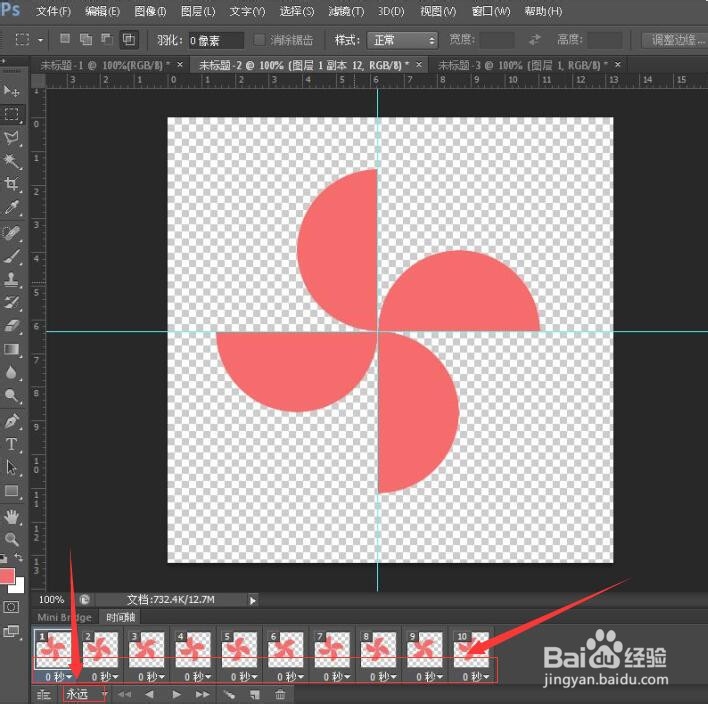
22、选择文件,存储为web所用格式

23、将图片格式改成GIF格式,其他不变,存储

24、选择保存路径,更改文件名称,保存

25、一个旋转的风车动态图完成!

声明:本网站引用、摘录或转载内容仅供网站访问者交流或参考,不代表本站立场,如存在版权或非法内容,请联系站长删除,联系邮箱:site.kefu@qq.com。
阅读量:145
阅读量:188
阅读量:137
阅读量:27
阅读量:188